NesDS
Este es un artículo de opinión.
Este artículo ha sido elaborado por una única persona o un grupo reducido de personas, y su contenido es subjetivo. Por lo tanto, no debe ser modificado más allá de errores ortográficos o de diseño. Puedes utilizar su página de discusión si quieres proponer cambios que te parezcan útiles o interesantes.
NesDS es, posiblemente, el mejor emulador de Nintendo Entertainment System para Nintendo DS. Emula aproximadamente el 100% de los juegos sin errores, y además con sonido.
Contenido |
Historia del emulador
Está basado en el emulador PocketNES de Game Boy Advance, añadiendo además una técnica llamada α-lerp y un nuevo sistema de escalado.
Instalación y configuración
Instalar
- Descargar el emulador:
Cómo no. Descárgatelo en este enlace.
- Parchear con las DLDI:
Las DLDI son unas librerías que permiten acceder al sistema FAT de la tarjeta para poder navegar entre las carpetas, acceder a las ROMs, etcétera.
Si tienes un R4 o M3 Simply con la última versión, no necesitarás parchearlo, porque el sistema lo hace automáticamente.
Si tienes otra tarjeta, y no sabes cómo parchear, consulta este artículo.
- Cargarlo al cartucho:
Dependiendo del flashcart que tengas, tendrás que cargarlo de una forma u otra, mediante tu microSD, con el cable… etcétera. Además, tienes que poner las ROMs de NES donde desees, mejor en una carpeta, para tenerlas ordenadas.
- Ejecutarlo:
Ya sólo queda ejecutarlo desde el cartucho y.. ¡A jugar!
Si todo ha salido bien, justo al arrancarlo, aparecerá el explorador de archivos. Dirígete con las flechas de dirección y accede a las carpetas y archivos con el botón A. Cuando llegues a la ROM a la que quieras jugar y probar, pulsa A.
Inmediatamente, empezará la emulación del juego. ¡Ya puedes jugar!
Pero, tal vez notes que los píxeles desaparecen, que falta una parte de la pantalla… En ese caso, tendremos que configurarlo. Pulsa en la pantalla táctil para activar el menú.
Configurar
Input: Configuración de los controles.
Display: Configuración de la pantalla.
File: Cargar otra ROM, guardar partida, guardar y cargar estado…
Debug: Información para programadores.
- Input:
Mando 1P: Estado del mando del jugador 1. Si Enabled está en rojo, significa que está activado.
Mando 2P: Estado del mando del jugador 2. Si Enabled está en rojo, significa que está activado.
B+A change: Cambia la configuración de los botones A y B. Es decir, tener el botón B de NES asignado al Y del de DS, y el A de NES al B de DS (más cómodo). O asignar el A con el A y el B con el B.
L+R enabled/disabled: Los botones L y R desempeñan una función que a muchos les puede ayudar en juegos difíciles. Con el botón L, retrocedes en el juego. Es decir, “rebobinas” todo lo que has hecho. Y con el R, avanzas rápido. En este botón activas o desactivas su uso.
Reset: Al pulsarlo, reseteas el juego, volviendo a empezar.
Exit: Sale del menú y apaga la pantalla táctil. Para volver al menú, pincha de nuevo en ella.
- Display
En esta sección es donde modificaremos la configuración de la pantalla. Es decir, escalaremos la imagen para ajustarla a nuestras necesidades. Vamos a poner unos ejemplos:
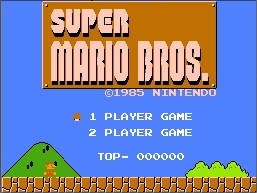

En toda la pantalla, podremos tocar, e inmediatamente veremos los resultados en la pantalla superior. Si movemos el stylus hasta el borde de la izquierda, se agrandará la imagen, y no notaremos píxeles perdidos. Sin embargo, la imagen no cabe del todo, así que podremos ajustarlo moviendo arriba o abajo. Con las flechas que aparecen en el centro lo podremos mover y escalar con más cuidado.
En el primer ejemplo, hemos movido el puntero al borde de la izquierda, y bajado hasta que cortemos el contador de vidas, monedas, el tiempo y una parte del suelo. El resultado: poder jugar sin fallos en los píxeles. La imagen se ve bien.
En el segundo ejemplo, hemos escalado la imagen para que ocupe toda la pantalla. Movemos el puntero hasta el borde de la derecha. El resultado: tenemos toda la pantalla de juego completa, pero notamos que faltan píxeles, etcétera.
Para ello, tenemos varios tipos de alisados:
α-lerp: Alfa lerp. Es una técnica de escalado utilizada en el emulador PocketNES. El efecto resultante: que los píxeles que se pierden, vuelvan a aparecer, pero desenfocándose un poco.
Flicker: El efecto resultante de este tipo es que los píxeles que se pierden, vuelvan a aparecer, pero haciéndose más pequeños.
None: No hace nada, así que los píxeles desaparecen.
Claro está, que una imagen vale más que mil palabras. Probadlo vosotros mismos.
- File
No hay mucho que explicar:
Load ROM: Te lleva al explorador de ROMs para poder elegir otra.
Save state: Guarda el estado actual que llevas.
Load state: Carga el último estado guardado.
Save SRAM: Guarda los datos, como una partida guardada. Atención, es imprescindible pulsar aquí siempre que guardes datos en el propio juego y quieras continuarlos después.
Enlaces relacionados
Referencias



